Connexion à un téléphone intelligent
 Flux de connexion d'un téléphone intelligent.
Flux de connexion d'un téléphone intelligent.
 Installation de l’application “LUMIX Sync”
Installation de l’application “LUMIX Sync”
 Connexion à un téléphone intelligent (Connexion Bluetooth)
Connexion à un téléphone intelligent (Connexion Bluetooth)
 Connexion à un téléphone intelligent ([Connexion Wi-Fi])
Connexion à un téléphone intelligent ([Connexion Wi-Fi])
Connectez un téléphone intelligent sur lequel l’application pour téléphone intelligent “Panasonic LUMIX Sync” (ci-après : “LUMIX Sync”) est installée.
Utilisez “LUMIX Sync” pour l’enregistrement à distance et les transferts d’image.
Flux de connexion d'un téléphone intelligent.
-
Installez “LUMIX Sync” sur votre téléphone intelligent. (
 Installation de l’application “LUMIX Sync”)
Installation de l’application “LUMIX Sync”)
-
Connectez-vous à un téléphone intelligent.
 Utilisation d’un téléphone intelligent prenant en charge Bluetooth Low Energy
Utilisation d’un téléphone intelligent prenant en charge Bluetooth Low Energy
( Connexion à un téléphone intelligent (Connexion Bluetooth))
Connexion à un téléphone intelligent (Connexion Bluetooth))
 Utilisation d’un téléphone intelligent ne prenant pas en charge Bluetooth Low Energy
Utilisation d’un téléphone intelligent ne prenant pas en charge Bluetooth Low Energy
( Connexion à un téléphone intelligent ([Connexion Wi-Fi]))
Connexion à un téléphone intelligent ([Connexion Wi-Fi]))
-
Commandez l'appareil photo en utilisant un téléphone intelligent. (
 Pilotage de l’appareil photo à l’aide d’un téléphone intelligent)
Pilotage de l’appareil photo à l’aide d’un téléphone intelligent)
 [Copie réglages de l'appareil]
[Copie réglages de l'appareil]
 Vous pouvez également utiliser l'appareil photo pour transférer des images à un téléphone intelligent. (
Vous pouvez également utiliser l'appareil photo pour transférer des images à un téléphone intelligent. ( Envoi d’images depuis l’appareil photo)
Envoi d’images depuis l’appareil photo)
Installation de l’application “LUMIX Sync”
“LUMIX Sync” est une application pour téléphone intelligent fournie par Panasonic.
|
SE pris en charge Android™ : Android 7 ou supérieure iOS : iOS 12 ou supérieure |
-
Connectez le téléphone intelligent à un réseau.
-
(Android) Sélectionnez “Google Play™ Store”.
(iOS) Sélectionnez “App Store”.
-
Saisissez “LUMIX” ou “panasonic lumix sync” dans la fenêtre de recherche.
-
Sélectionnez et installez “Panasonic LUMIX Sync”
 .
.
|
Pour des informations sur “LUMIX Sync”, visitez le site d’assistance suivant : https://panasonic.jp/support/global/cs/dsc/ (En anglais uniquement) |
Connexion à un téléphone intelligent (Connexion Bluetooth)
Suivez une procédure de configuration de connexion simple (couplage) pour vous connecter à un téléphone intelligent qui prend en charge le Bluetooth Low Energy.
Une fois l'appairage effectué, la connexion Wi-Fi s'établira automatiquement en actionnant simplement “LUMIX Sync”.
 L’acquisition des paramètres de couplage s’effectue lors de la première connexion.
L’acquisition des paramètres de couplage s’effectue lors de la première connexion.
Pour avoir des informations sur la deuxième connexion et les suivantes ( Connexion à un téléphone intelligent appairé)
Connexion à un téléphone intelligent appairé)
|
Android™ : Android 7 ou supérieure avec Bluetooth 4.0 ou supérieure (à l'exception de ceux qui ne prennent pas en charge le Bluetooth Low Energy) iOS : iOS 12 ou supérieure
|
-
Sur le téléphone intelligent, lancez “LUMIX Sync”.
 Un message à propos de l’enregistrement du dispositif (appareil photo) s’affiche. Sélectionnez [Suivant].
Un message à propos de l’enregistrement du dispositif (appareil photo) s’affiche. Sélectionnez [Suivant].
 Si vous avez fermé le message, sélectionnez [
Si vous avez fermé le message, sélectionnez [![]() ], puis enregistrer l’appareil photo en utilisant [Enregistrement de l'appareil (appairage)].
], puis enregistrer l’appareil photo en utilisant [Enregistrement de l'appareil (appairage)].


-
Vérifiez le contenu du guide affiché et sélectionnez [Suivant] jusqu’à ce que l’écran servant à enregistrer l’appareil photo s’affiche.
Commandez l’appareil photo en suivant le guide du téléphone intelligent.
-
Réglez l’appareil photo sur l’état de veille de couplage Bluetooth.


 [
[![]() ]
]  [
[![]() ]
]  [Bluetooth]
[Bluetooth]  [Bluetooth]
[Bluetooth]  [SET]
[SET]  [Appairage]
[Appairage]
 L'appareil photo entre en veille d'appairage et le nom du périphérique (A) s'affiche.
L'appareil photo entre en veille d'appairage et le nom du périphérique (A) s'affiche.

-
Sur le téléphone intelligent, sélectionnez le nom de dispositif de l’appareil photo.
 (Dispositifs iOS) Lorsqu’un message pour confirmer le changement de destination s’affiche, sélectionnez [Rejoindre].
(Dispositifs iOS) Lorsqu’un message pour confirmer le changement de destination s’affiche, sélectionnez [Rejoindre].

-
Lorsqu’un message indiquant que la mémorisation du dispositif est terminée apparaît, sélectionnez [OK].
 Une connexion Bluetooth entre l’appareil photo et le téléphone intelligent sera établie.
Une connexion Bluetooth entre l’appareil photo et le téléphone intelligent sera établie.

|
Lorsque la fonction Bluetooth est activée mais qu'aucune connexion n'est établie avec le téléphone intelligent, [
Si vous essayez de mémoriser plus de 16 téléphones intelligents, les plus anciennes informations d'enregistrement seront supprimées. |
 Connexion Wi-Fi à l’aide d’un téléphone intelligent connecté en Bluetooth
Connexion Wi-Fi à l’aide d’un téléphone intelligent connecté en Bluetooth
Vous pouvez établir une connexion Wi-Fi en actionnant “LUMIX Sync”.
-
Sélectionnez [
 ] ([Prise de vue à distance]) ou [
] ([Prise de vue à distance]) ou [ ] ([Importer des images]) sur l'écran d'accueil “LUMIX Sync”.
] ([Importer des images]) sur l'écran d'accueil “LUMIX Sync”.
 Fin de la connexion Bluetooth
Fin de la connexion Bluetooth
Pour mettre fin à la connexion Bluetooth, désactivez la fonction Bluetooth de l’appareil photo.

 [
[![]() ]
]  [
[![]() ]
]  [Bluetooth]
[Bluetooth]  [Bluetooth]
[Bluetooth]  Sélectionnez [OFF]
Sélectionnez [OFF]
|
|
 Connexion à un téléphone intelligent appairé
Connexion à un téléphone intelligent appairé
Connectez des téléphones intelligents appairés en utilisant la procédure suivante.
-
Activez la fonction Bluetooth de l’appareil photo.


 [
[![]() ]
]  [
[![]() ]
]  [Bluetooth]
[Bluetooth]  [Bluetooth]
[Bluetooth]  [ON]
[ON]
-
Sur le téléphone intelligent, lancez “LUMIX Sync”.
 Si un message s’affiche signalant que le téléphone intelligent recherche des appareils photo, fermez le message.
Si un message s’affiche signalant que le téléphone intelligent recherche des appareils photo, fermez le message.
-
Sélectionnez [
 ].
].

-
Sélectionnez [Conf Bluetooth].
-
Activez le Bluetooth.

-
À partir des éléments [Appareil enregistré], sélectionnez le nom de dispositif de l’appareil photo.
|
|
 Annulation du couplage
Annulation du couplage
-
Annulez le paramètre de couplage de l’appareil photo.


 [
[![]() ]
]  [
[![]() ]
]  [Bluetooth]
[Bluetooth]  [Bluetooth]
[Bluetooth]  [SET]
[SET]  [Supprimer]
[Supprimer]
-
Sélectionnez le téléphone intelligent pour lequel annuler le couplage.
|
|
Connexion à un téléphone intelligent ([Connexion Wi-Fi])
Utilisez Wi-Fi pour connecter l’appareil photo à un téléphone intelligent.
Avec les paramètres par défaut, une connexion simple avec les téléphones intelligents est possible sans saisir de mot de passe.
Vous pouvez utiliser également une authentification par mot de passe pour améliorer la sécurité de la connexion.
-
Réglez l’appareil photo sur la veille de connexion Wi-Fi.


 [
[![]() ]
]  [
[![]() ]
]  [Wi-Fi]
[Wi-Fi]  [Fonction Wi-Fi]
[Fonction Wi-Fi]  [Nouvelle connexion]
[Nouvelle connexion]  [Contrôle avec un smartphone]
[Contrôle avec un smartphone]
 Le SSID (A) de l'appareil photo s'affiche sur l'écran.
Le SSID (A) de l'appareil photo s'affiche sur l'écran.
 Vous pouvez effectuer la même action en appuyant sur la touche Fn dotée de la fonction [Wi-Fi].
Vous pouvez effectuer la même action en appuyant sur la touche Fn dotée de la fonction [Wi-Fi].

-
Dans le menu de configuration du téléphone intelligent, activez la fonction Wi-Fi.
-
Sélectionnez le SSID affiché sur l’appareil photo.

-
Sur le téléphone intelligent, lancez “LUMIX Sync”.

-
(À la première connexion) Vérifiez le nom de périphérique affiché sur l'appareil photo et puis sélectionnez [Oui].

|
S'il y a d'autres périphériques de connexion Wi-Fi à proximité, nous vous conseillons de saisir manuellement le mot de passe ou le code QR pour vous connecter avec une authentification par mot de passe. (
– [Fonction Streaming] – [Transfert automatique] |
 Utilisation de l’authentification par mot de passe pour se connecter
Utilisation de l’authentification par mot de passe pour se connecter
Vous pouvez améliorer la sécurité de la connexion Wi-Fi en utilisant l’authentification par mot de passe au moyen d’un code QR ou de la saisie manuelle.
Numérisation d’un code QR pour la connexion
-
Réglez le paramètre [Mot de passe Wi-Fi] de l’appareil photo sur [ON].


 [
[![]() ]
]  [
[![]() ]
]  [Wi-Fi]
[Wi-Fi]  [Configuration Wi-Fi]
[Configuration Wi-Fi]  [Mot de passe Wi-Fi]
[Mot de passe Wi-Fi]  [ON]
[ON]
-
Affichez le code QR (A).


 [
[![]() ]
]  [
[![]() ]
]  [Wi-Fi]
[Wi-Fi]  [Fonction Wi-Fi]
[Fonction Wi-Fi]  [Nouvelle connexion]
[Nouvelle connexion]  [Contrôle avec un smartphone]
[Contrôle avec un smartphone]
 Vous pouvez effectuer la même action en appuyant sur la touche Fn dotée de la fonction [Wi-Fi]. (
Vous pouvez effectuer la même action en appuyant sur la touche Fn dotée de la fonction [Wi-Fi]. ( Touches Fn)
Touches Fn)
 Appuyez sur
Appuyez sur  ou
ou  pour agrandir le code QR.
pour agrandir le code QR.

-
Sur le téléphone intelligent, lancez “LUMIX Sync”.
 Si un message s’affiche signalant que le téléphone intelligent recherche des appareils photo, fermez le message.
Si un message s’affiche signalant que le téléphone intelligent recherche des appareils photo, fermez le message.
-
Sélectionnez [
 ].
].
-
Sélectionnez [Connexion Wi-Fi].
-
Sélectionnez [Code QR].
-
Numérisez le code QR affiché sur l’écran de l’appareil photo en utilisant “LUMIX Sync”.
 (Dispositifs iOS) Lorsqu’un message pour confirmer le changement de destination s’affiche, sélectionnez [Rejoindre].
(Dispositifs iOS) Lorsqu’un message pour confirmer le changement de destination s’affiche, sélectionnez [Rejoindre].
-
(À la première connexion) Vérifiez le nom de périphérique affiché sur l’écran de l'appareil photo et puis sélectionnez [Oui].

Saisie manuelle du mot de passe pour la connexion
-
Affichez l'écran de l'étape 2 (
 Numérisation d’un code QR pour la connexion).
Numérisation d’un code QR pour la connexion).
-
Dans le menu de configuration du téléphone intelligent, activez la fonction Wi-Fi.

-
Sur l'écran de configuration Wi-Fi, sélectionnez le SSID (B) affiché sur l'appareil photo.

-
(À la première connexion) Saisissez le mot de passe (B) affiché sur l'appareil photo.
-
Sur le téléphone intelligent, lancez “LUMIX Sync”.
-
(À la première connexion) Vérifiez le nom de périphérique affiché sur l’écran de l'appareil photo et puis sélectionnez [Oui].

 Méthodes de connexion autres que celles par défaut
Méthodes de connexion autres que celles par défaut
Pour se connecter avec [Par réseau] ou [Connexion WPS] dans [Direct], suivez les étapes suivantes :
-
Affichez l’écran de réglage de la méthode de connexion de l’appareil photo.


 [
[![]() ]
]  [
[![]() ]
]  [Wi-Fi]
[Wi-Fi]  [Fonction Wi-Fi]
[Fonction Wi-Fi]  [Nouvelle connexion]
[Nouvelle connexion]  [Contrôle avec un smartphone]
[Contrôle avec un smartphone]
-
Appuyez sur [DISP.].
Connexion via le réseau
-
Sélectionnez [Par réseau] puis appuyez sur
 ou
ou  .
.
 Connectez l'appareil photo à un point d'accès sans fil. (
Connectez l'appareil photo à un point d'accès sans fil. ( [Par réseau])
[Par réseau])
-
Dans le menu de configuration du téléphone intelligent, activez la fonction Wi-Fi.
-
Connectez le téléphone intelligent au point d’accès sans fil auquel l’appareil photo est connecté.
-
Sur le téléphone intelligent, lancez “LUMIX Sync”.
Connexion directe
-
Sélectionnez [Direct] puis appuyez sur
 ou
ou  .
.
 Sélectionnez [Connexion WPS] pour connecter l’appareil photo à un téléphone intelligent. (
Sélectionnez [Connexion WPS] pour connecter l’appareil photo à un téléphone intelligent. ( [Direct])
[Direct])
-
Sur le téléphone intelligent, lancez “LUMIX Sync”.
 Fin de la connexion Wi-Fi
Fin de la connexion Wi-Fi
Pour mettre fin à la connexion Wi-Fi entre l’appareil photo et le téléphone intelligent, suivez les étapes suivantes :
-
Appuyez à mi-course sur le déclencheur pour mettre l'appareil photo en mode enregistrement.
-
Mettez fin à la connexion Wi-Fi.


 [
[![]() ]
]  [
[![]() ]
]  [Wi-Fi]
[Wi-Fi]  [Fonction Wi-Fi]
[Fonction Wi-Fi]  [Oui]
[Oui]
 Vous pouvez effectuer la même action en appuyant sur la touche Fn dotée de la fonction [Wi-Fi]. (
Vous pouvez effectuer la même action en appuyant sur la touche Fn dotée de la fonction [Wi-Fi]. ( Touche Fn dotée de la fonction [Wi-Fi])
Touche Fn dotée de la fonction [Wi-Fi])
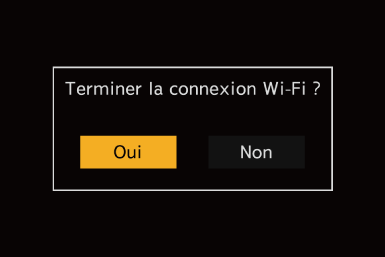
-
Sur le téléphone intelligent, quittez “LUMIX Sync”.
